DVDをiPhoneに変換する方法
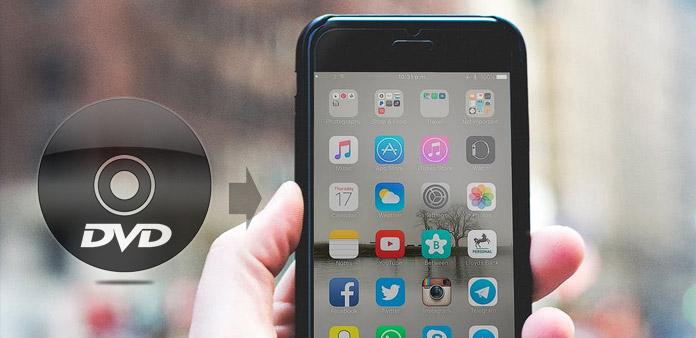
あなたのiPhoneであなたのDVDを入れて楽しむことができるのはかなり合理的で合法的なようです。 Tipard DVD to iPhone Converterは、DVDをiPhone互換の一般的なビデオおよびオーディオフォーマットに高速かつ高画質でリッピングすることができます。 次のガイドでは、DVDをiPhoneムービーに変換する方法の詳細な手順を示します。 だからここにあなたのiPhoneにDVDをリッピングするソリューションです - DVDからiPhoneへの変換.
Tipard DVDをiPhoneコンバータに使用する方法
Tipard DVDをiPhoneコンバータにインストールする
Tipard DVDをiPhone Converterのインストールファイルにダウンロードしてください。 ダウンロードしたインストールファイルをダブルクリックしてインストールを開始し、指示に従ってインストールを完了します。
ヒント:Macシステムのユーザーは、 Mac DVDをiPhoneに変換する。 あなたはDVDドライブなしでコンピュータのローカルフォルダにDVDフォルダまたはDVD IFOを直接追加できます。
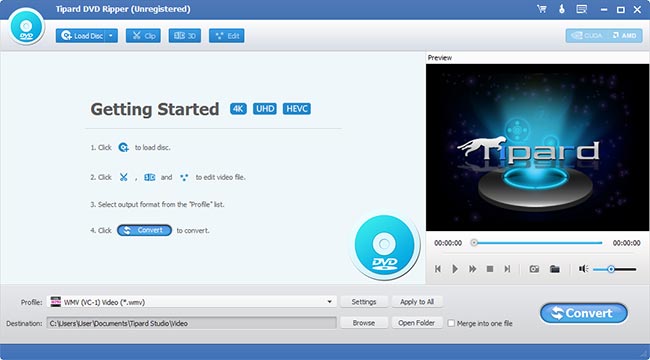
DVDをロードする
「DVDをロード」ボタンをクリックしてソースDVDビデオを追加します。 DVD RomとDVDフォルダをソフトウェアにロードすることもできます。 「ファイル名」リストから追加したファイルを削除する必要がある場合は、それらを選択して「削除」ボタンをクリックします。 または、好きなようにムービーの名前を変更することもできます。
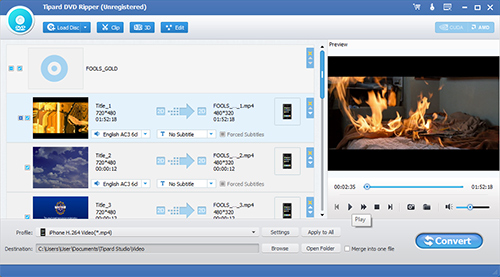
iPhoneプロファイルを選択
[プロファイル]ドロップダウンリストを使用して、ポータブルデバイスに適した出力形式を選択できます。 テキスト領域に「iPhone」と入力すると、ソフトウェアによって自動的に検索されます。 必要に応じて、iPhone互換のMPEG-4、H.264、MOV、およびM4V形式を選択できます。
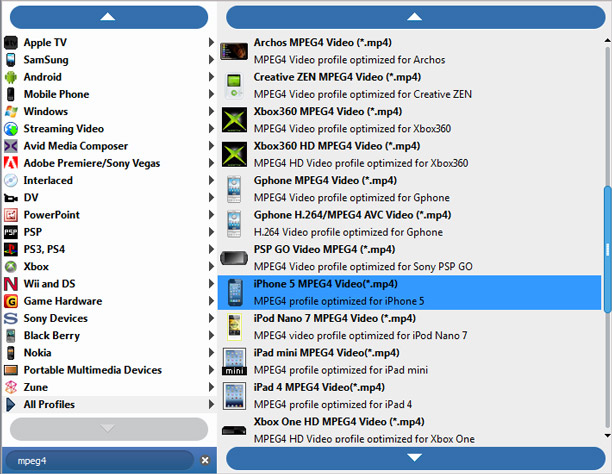
プロファイル設定を調整する
ビデオエンコーダ、解像度、ビットレート、フレームレート、アスペクト比、エンコーダ、チャンネル、サンプルレート、ビットレートなどのオーディオパラメータなどの出力パラメータを調整することで、高度なビデオエフェクトのカスタマイズを行うこともできます。
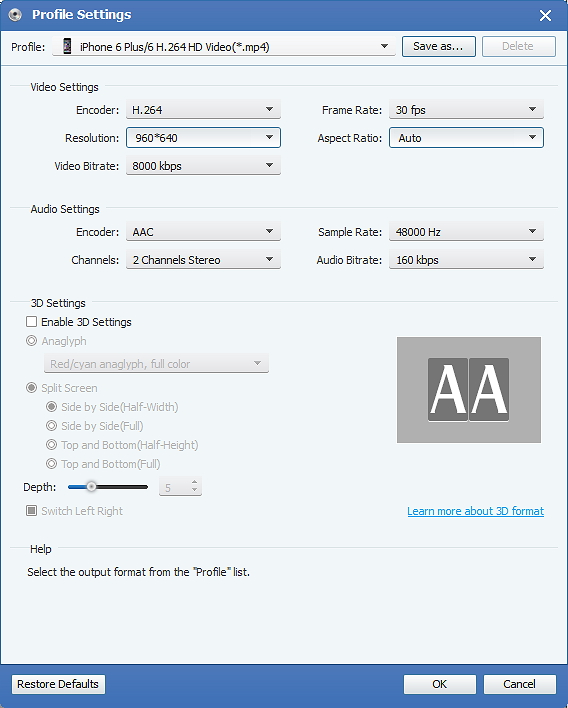
あなたのDVDからあなたのiPhoneまでの時間長のエピソードを手に入れよう
Tipard DVD to iPhone Converterを使用すると、ムービーをカットできるので、DVDムービーからお気に入りのクリップをキャプチャできます。 [トリム]をクリックしてトリムウィンドウを開きます。 Tipard DVD to iPhone Converterは、あなたのDVDをトリミングする3つの方法を提供します。
方法1:開始時刻を[開始時刻]ボックスに入力して[OK]をクリックし、[終了時刻を設定]ボックスに終了時刻を入力して[OK]をクリックします。
方法2:トリミングするときにプレビューウインドウの下にあるはさみバーをドラッグすると、参照のために開始時間ボックスと終了時間ボックスに時間が表示されます。
方法3:トリミングを開始する場合は、[Trim From]ボタンをクリックします。 トリミングを停止したいところにある「トリムする」ボタンをクリックしてください。
トリム時間を設定すると、キャプチャされたクリップの長さが参照用の長さの選択ボックスに表示されます。
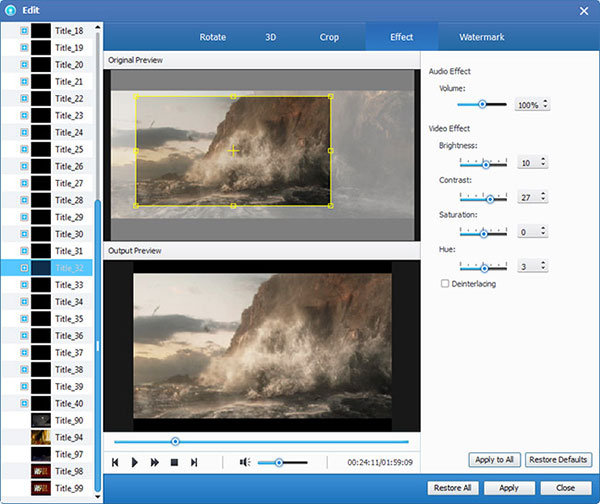
変換を開始する
「Convert」ボタンをクリックしてDVDをiPhone互換のフォーマットにリッピングします。







